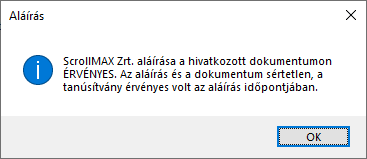Az Adobe Reader program alkalmas az aláírt PDF fájlokban található elektronikus aláírás, valamint időbélyeg érvényességének ellenőrzésére. Jelen dokumentum az Adobe Reader DC beállítását mutatja be.
Előfordulhat, hogy az érvényesség ellenőrzésekor megtévesztő információkat olvashatunk (pl.: "az aláírás érvényessége ismeretlen", vagy "az aláírás időbélyegzővel van ellátva, de annak érvényessége nem ellenőrizhető"). A probléma oka, hogy az Adobe Reader alapértelmezett beállítás szerint nem használja a Windows tanúsítványtárát, ez külön beállítással orvosolható. Ilyen esetben ezt az útmutatót legyen szíves elküldeni az érintett ügyfélnek, hogy a beállítások megtétele után lehetővé váljon az érvényesség ellenőrzése!
Az aláírások ellenőrzésének feltétele
Ahhoz, hogy az Acrobat Reader ellenőrizni tudja a Microsec által kibocsátott tanúsítványokkal létrehozott aláírásokat, elengedhetetlen feltétel, hogy számítógépén telepítve legyenek a Microsec gyökértanúsítványai. Ezek a tanúsítványok 2007 óta szerepelnek a Windows tanúsítványtárában, így amennyiben be van kapcsolva az automatikus frissítés funkció Windows rendszerében, nincs szükség a tanúsítványok külön telepítésére. Abban az esetben, ha ezek mégis hiányoznának rendszeréből, úgy a https://srv.e-szigno.hu/szolgaltatoi_tanusitvanyok címről letöltheti és telepítheti azokat.
Az Acrobat Reader beállítása aláírások ellenőrzésére
Első lépésként nyissa meg az Acrobat Reader programot, majd menjen a „Szerkesztés/Beállítások” menübe, és a bal oldali listából válassza az „Aláírások” menüpontot.
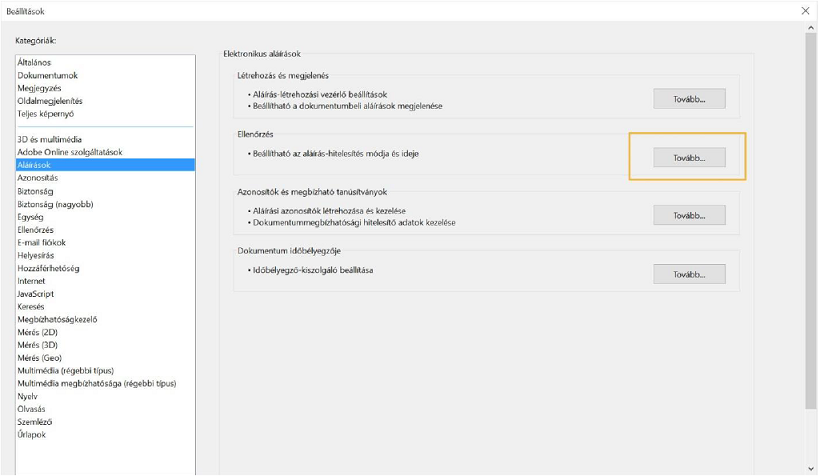
Jobb oldalon az „Ellenőrzés” bekezdés alatt kattintson a „Tovább…” gombra, majd a megjelenő panel alján az „Együttműködés a Windows rendszerrel” bekezdés alatt jelölje be az „Aláírások érvényesítése” valamint a „Hiteles dokumentumok ellenőrzése” lehetőségeket, végül az OK gombra kattintva hagyja jóvá az új beállításokat.
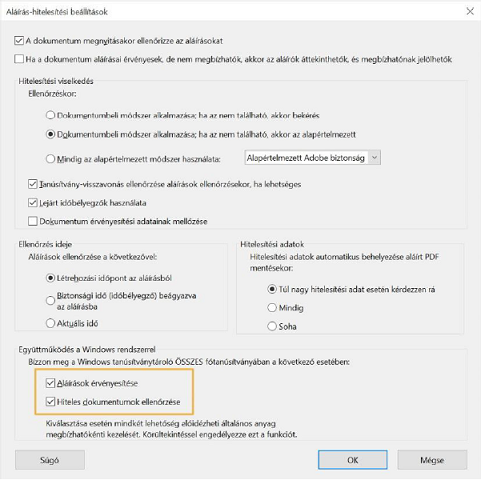
Az aláírások ellenőrzése
Amennyiben egy aláírt pdf fájlt nyit meg az Acrobat Readerben, a programablakban felül megjelenik egy kék sáv, mely tájékoztatja a dokumentumon található aláírás érvényességéről. Bővebb információért kattintson a sáv jobb szélén található „Aláíráspanel” gombra és megjelennek a dokumentumba ágyazott aláírások adatai.

Érvényes aláírás
Érvényes aláírás esetén a kék sávban az „Aláírva, minden aláírás érvényes” üzenet olvasható, illetve ha megnyitja az aláíráspanelt, úgy „Az aláíró azonosítója érvényes” felirat jelenik meg, valamint ha az aláíráshoz érvényes időbélyeg is tartozik, úgy az „Időbélyegző is van az aláírásba ágyazva” felirat is olvasható alatta.
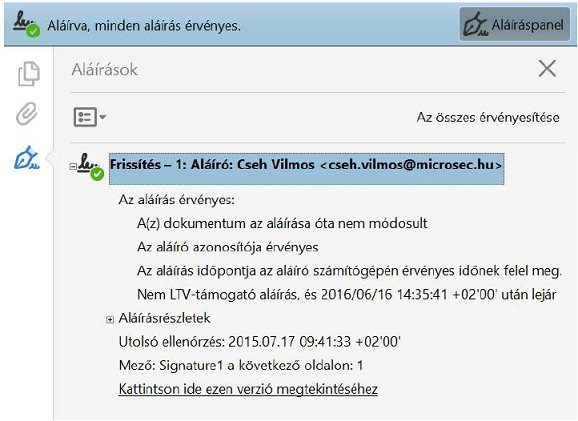
Hibás aláírás
Amennyiben az aláírás vagy a hozzá csatolt időbélyeg érvénytelen, úgy az alábbi ábrán kiemelt hibaüzenetek jelennek meg, valamint a kék sávon a „Legalább egy aláírás hibás” figyelmeztetés olvasható. Az aláírásban talált hibát lentebb részletezi a program.
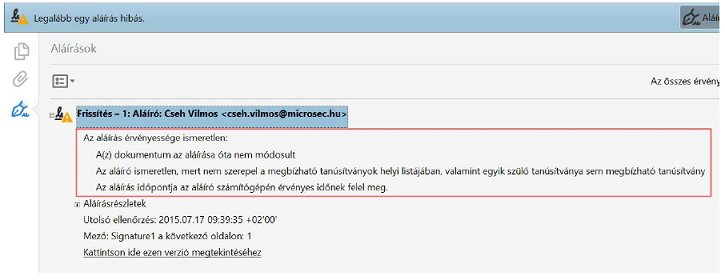
Az aláírások ellenőrzésére a Microsec e-Szignó alkalmazás is használható. A számla betöltése után a program külön fülön jeleníti meg a kibocsájtó aláírásának adatlapját. Ebben az állapotban a Bizalom forrása sorban „Nem meghatározható vagy az aláírás még nincs ellenőrizve.” státusz olvasható.
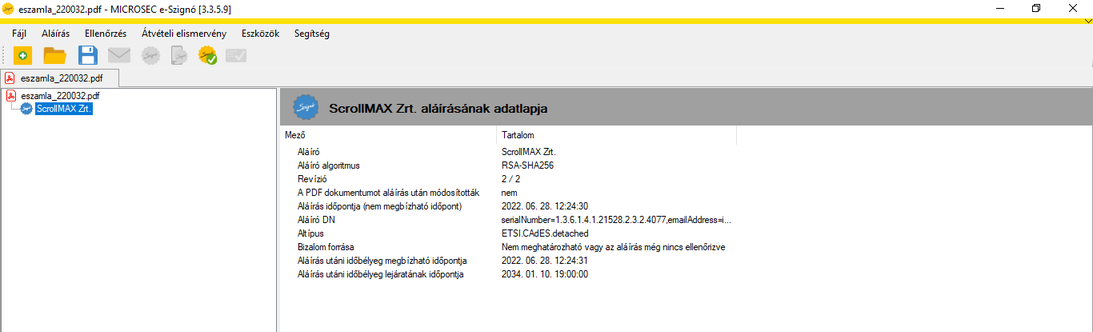
Érvényes aláírás esetén az ellenőrzést lefuttatva a következő üzenetet kapjuk: